- 圖文技巧
在工作中,我們經常需要處理長篇幅的資料報表。
為了更直觀地觀察和整理數據,我們可以將表格數據分組顯示。
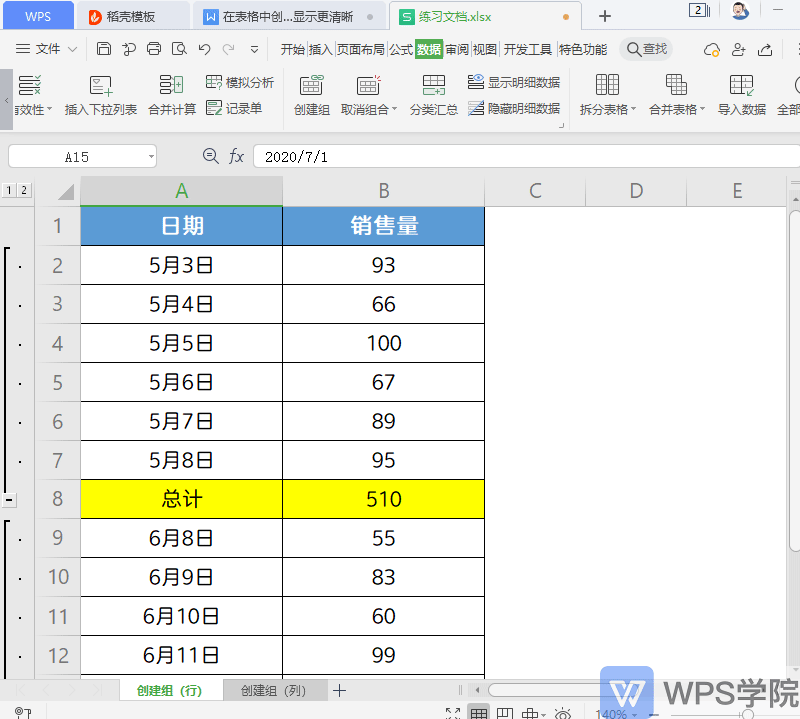
例如,表格中包含了三個月份的銷售量和總計,直接查看可能會感到不便。
為了解決這個問題,我們可以選取5月的日期區域,然後在資料標籤中點選“建立群組”,快捷鍵為Shift+Alt+Right。
這時,會跳出「建立群組」對話框,我們選擇「行」。需要注意的是,已建立的「群組」與「群組」之間應該存在一個分隔區域。
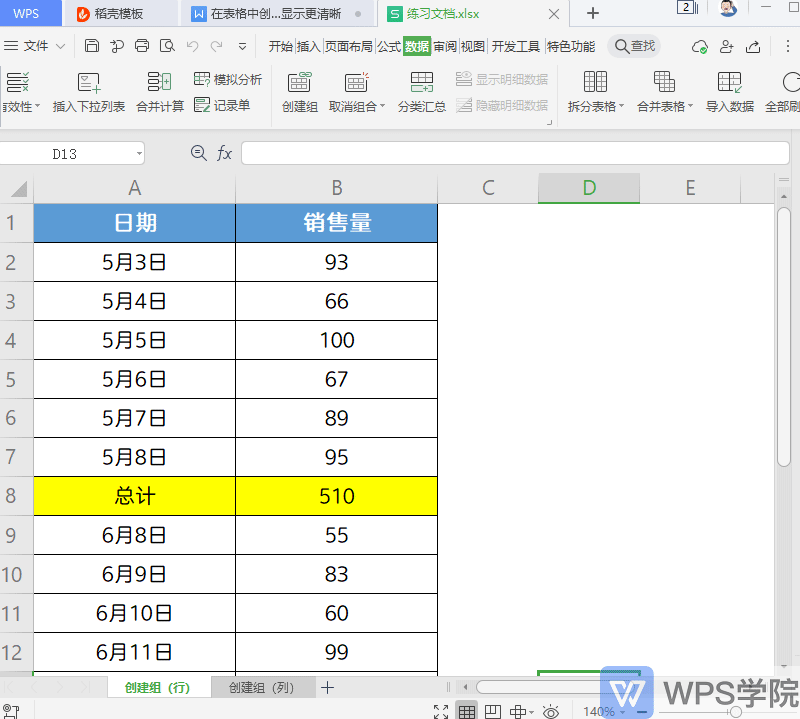
透過點擊“隱藏明細資料”,我們可以將不需要顯示的資料隱藏起來;相反,點擊“顯示明細資料”可以將隱藏的資料重新顯示出來。
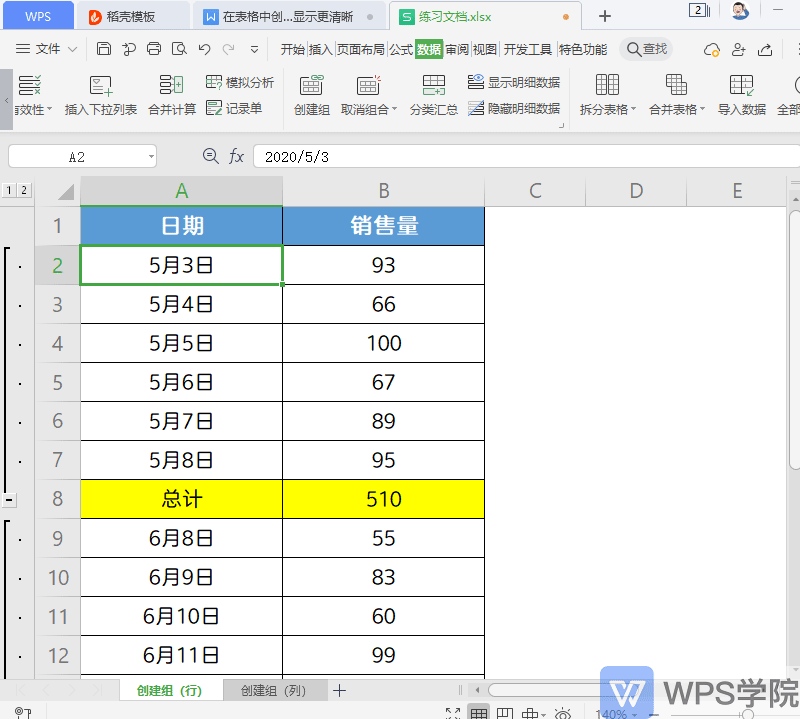
我們也可以根據表格的列資料來建立分組。具體操作是點擊資料標籤中的“建立群組”,然後在彈出的對話方塊中選擇“列”。

如果想要取消表格的分組,只需將遊標定位在需要清除分組的資料區域,然後在資料標籤中點擊“取消組合”,快捷鍵為Shift+Alt+Left。
透過這種方式,我們可以輕鬆地取消表格的資料分組。
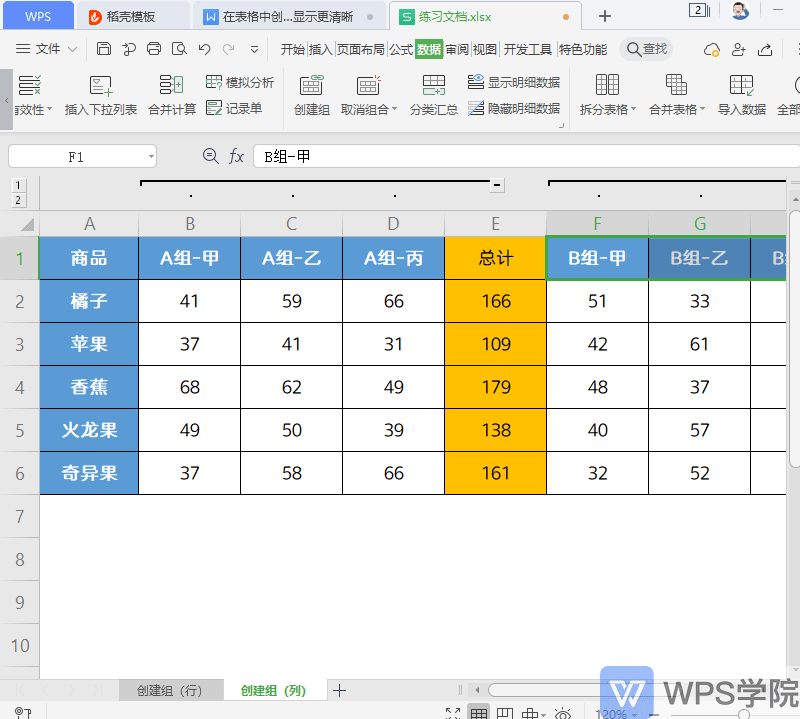
文章為用戶上傳,僅供非商業瀏覽。發布者:Lomu,轉轉請註明出處: https://www.daogebangong.com/zh-Hant/articles/detail/biao-ge-shu-ju-zheng-li-qiao-yong-fen-zu-gong-neng-you-hua-zhan-shi-xiao-guo.html

 支付宝扫一扫
支付宝扫一扫 
评论列表(196条)
测试